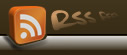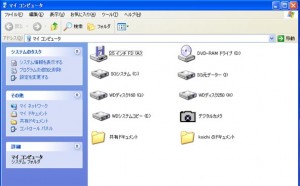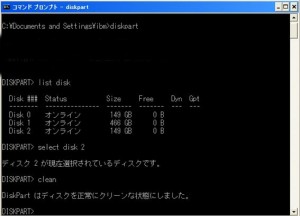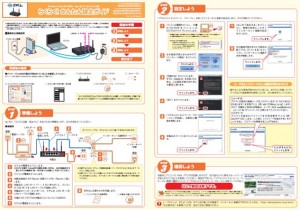安田屋家具店に設置してあるDELL製のパソコン1台は、経理専門としてネットに接続せずに使用しています。OSはVISTAなんですが、2012年4月10日にマイクロソフトによるVISTAのサポートが終了することを知り、急いでネットに接続してアップデートを行ないました。
2007年に購入して以来、ネット接続していないこともあり、一度もアップデートしたことがなかったのでした。約5年分のアップデートの処理数は膨大な数でした。アップデートが終了して、もう更新がないか再度確認すると、「重要な更新があります」と出てくる。アップデートしてもしても、いつまでたっても最新にならない。
結局、アップデートに丸々二日間かかってしまいました。その後サポートは2017年まで延長されたとの情報を知ったのでした。
そして、ハードディスクがクラッシュした時のために保険をかけることとしました。経理専用機なので、万が一にもクラッシュしたら大変なことになってしまいます。「転ばぬ先の杖」です。
ハードディスクがクラッシュした時、同じ内容のハードディスクがあれば、それを取り替えるだけで元に戻るわけです。いわばハードディスクのクローンを作っておけばよいわけです。問題はどうやってクローンハードディスクを作るか・・・・。
以前行なったのは、フリーソフト「EASEUS Todo Backup」を使用したのですが、もっと手軽にできないか調べた結果、ありました。超簡単にクローンハードディスクが作れるんです。

ハードディスクコピー機「デュプリケーター」というものは十何万もする高価な機械だったそうですが、なんと4千円前後で購入できるものができたということを知りました。その機械は、
「クローンHDDスタンド MAL-2235SBK」(マーシャル製)
ハードディスクを2台差し込んでボタンを押すだけで、簡単にクローンハードディスクができます。早速ネットショップで購入。3,980円でした。そして今日届きました。

⇒ 続きを読む
早速、クローンハードディスク作成です。
経理専用機のパソコンからハードディスクを取り外します。
そしてクローンHDDスタンドのDisk1に差し込みます。
クローンハードディスクとして、以前ヤフオクで購入したまま使用していない250GBハードディスクをDisk2に差し込みます。電源を入れてコピーボタンを2回押してもコピーが始まりません。?????、不良品?????、

コピーボタンを何度も押して確認するものの、説明書に明記されているインジケーターの点滅が始まりません。恐る恐る電源をOFF・ONを繰り返すも変化無し。どうもDisk1に差し込んだハードディスクを認識していないことに気がつく。強く差し込むと具合が悪いようなので、そっとソフトに差し込みました。そして電源ボタンを入れると・・・・、おおっーー!!、Disk1のハードディスクを認識しました。ホッ。
コピーボタンを2回押します。
インジケーターが点滅し始め、コピーがスタートしました。
待つこと10分。
コピー状態を示すインジケーターが100%を表示。
80GBのコピーは無事に終わったようです。
直ぐに確かめるべく、Disk1に差し込んだハードディスクをパソコンに再設置して起動。何の問題もなく起動しました。ホッ。
そして出来上がったクローンハードディスクをDisk1に差し込み直します。この「クローンHDDスタンド MAL-2235SBK」の優れものは、普段は外付けハードディスクスタンド台として使用できる点です。クローンハードディスクを差し込んだ「クローンHDDスタンド MAL-2235SBK」をUSBでパソコンと接続し、電源を入れます。

「マイコンピューター」で確認すると、クローンハードディスクをちゃんと認識しています。データーを確認すると、まったく同じOSを含むデーターがちゃんとありました。完璧です。
80GBのハードディスクを丸ごと250GBのハードディスクにコピーしたので、残り約170GBが未割当になっていたので、パーテーション設定で割当直しました。今後、年に数回、クローンハードディスク作成作業をして、万が一に備えたいと考えています。
もちろんクローンハードディスクは、別ビルにて保管してリスクを分散することも忘れません。
しかし安田屋家具店お隣の「花倶楽部オザキ」の旦那に感化されて、パソコンいじりがすっかり四代目の趣味になってしまいました。子供の頃のプラモデル作りに似ています。ワクワク、ドキドキと興奮します。大人版プラモデル作りみたいなもんですね。